Come sbarazzarsi del riquadro Opzioni Incolla in Outlook 2013

In precedenza ti abbiamo mostrato come sbarazzarti della casella "Opzioni Incolla" che viene visualizzata quando incolli il testo in Word, Excel, o PowerPoint. Puoi fare lo stesso in Outlook, ma la procedura è leggermente diversa.
Per eliminare la casella "Opzioni di incollamento" in Outlook, fai clic sulla scheda "File" nella finestra principale di Outlook.
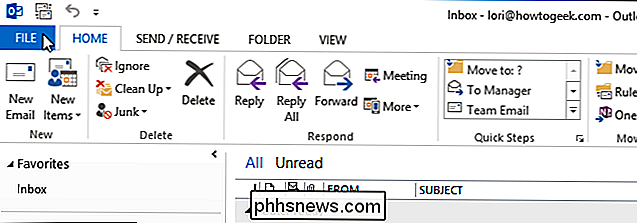
NOTA: puoi anche fare clic sulla scheda "File" sulla barra multifunzione nella finestra "Messaggio".
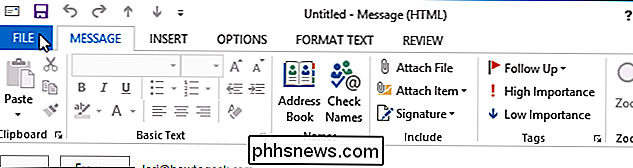
Fare clic su "Opzioni" nell'elenco di elementi sulla sinistra, sia che si sia accedere alla scheda "File" dalla finestra principale di Outlook o dal " Messaggio "finestra.
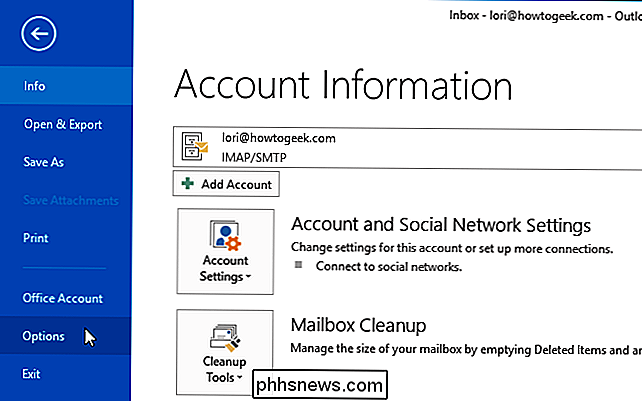
Nella finestra di dialogo" Opzioni di Outlook ", fai clic su" Posta "nell'elenco di elementi a sinistra.
NOTA: se hai aperto la finestra di dialogo" Opzioni di Outlook "dalla finestra" Messaggio " , la schermata "Mail" dovrebbe già essere attiva.
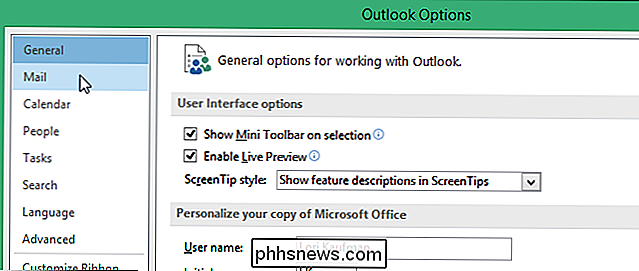
Sul lato destro della sezione "Scrivi messaggio", fai clic sul pulsante "Opzioni editor".
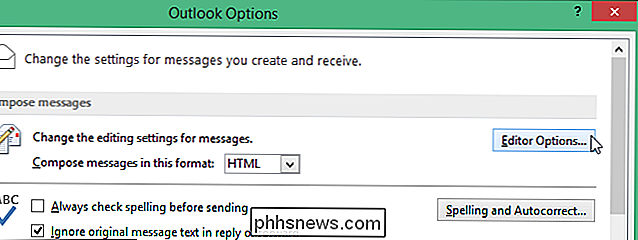
Nella finestra di dialogo "Opzioni editor", fai clic su "Avanzate" sul lato sinistro.
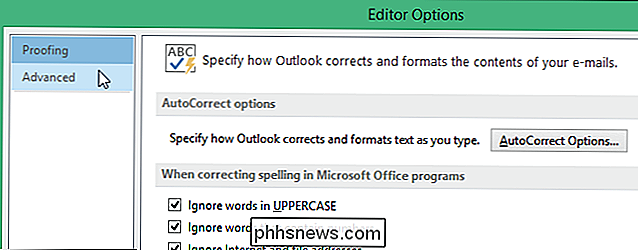
NOTA: ci sono alcune altre opzioni disponibili sul lato sinistro della finestra di dialogo "Opzioni Editor" se hai aperto le "Opzioni di Outlook" finestra di dialogo dalla finestra "Messaggio", ma fai ancora clic sull'opzione "Avanzate".
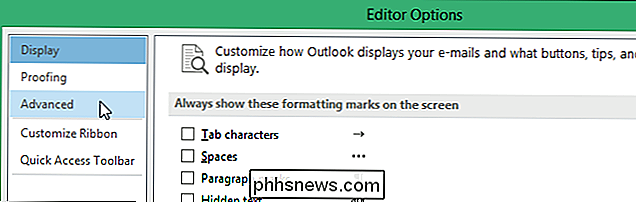
Scorri verso il basso fino alla sezione "Taglia, copia e incolla" e seleziona il pulsante "Mostra opzioni di incolla quando il contenuto viene incollato". non c'è alcun segno di spunta nella casella.
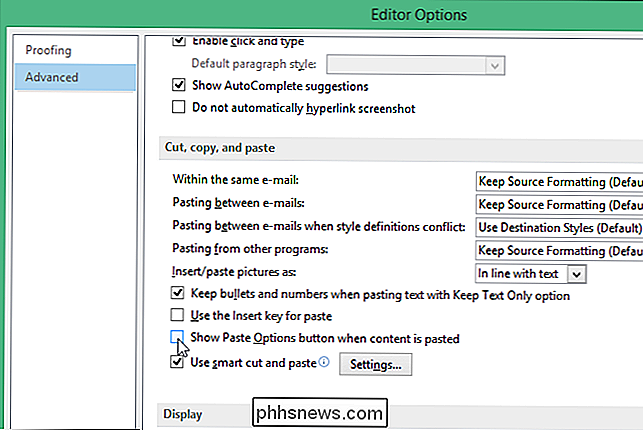
Fare clic su "OK" nella finestra di dialogo "Opzioni editor".
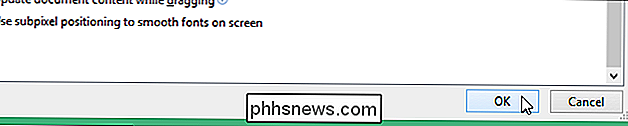
Si torna alla finestra di dialogo "Opzioni di Outlook". Fai clic su "OK" per chiuderlo.
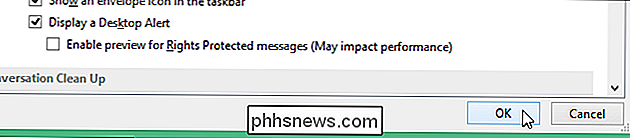
Se vuoi accedere alla casella "Opzioni di incolla" a volte e non vuoi disabilitarlo, puoi premere "Esc" per chiuderlo quando non vuoi usarlo .

Perché Cortana è ancora in esecuzione in background dopo averlo disabilitato?
Disattiva Cortana e Windows 10 passerà all'utilizzo della ricerca locale per tutto. Ma, se apri il Task Manager, vedrai comunque "Cortana" in esecuzione in background comunque - perché è così? Cortana è davvero solo "SearchUI.exe" CORRELATO: Come disabilitare Cortana in Windows 10 Se Cortana è abilitato o meno, apri Task Manager e vedrai un processo "Cortana".

Come aggiornare il contenuto in App Store cancellando la cache
State scoprendo che non state vedendo nuove app su App Store, o che gli aggiornamenti alle app non andranno via anche dopo aver installato gli aggiornamenti? Ecco una semplice soluzione. Anche se l'App Store non è una pagina Web, memorizza i dati nella cache in modo che carichi più velocemente, proprio come una pagina web.



